Als je soms op het werk met Adobe InDesign het overzicht over opmaak, stijlen en andere textelementen verliest, ben je niet alleen. Het is vaak een uitdaging om een groot document te structureren en tegelijkertijd stijlconsistent te blijven. Een krachtige functie die je kan helpen bij deze taak is de functie "Zoeken en Vervangen". Hiermee kun je niet alleen tekst aanpassen, maar ook opmaak snel en efficiënt wijzigen. Laten we samen de stappen doorlopen hoe je deze functie optimaal kunt gebruiken.
Belangrijkste inzichten
- De functie "Zoeken en Vervangen" maakt niet alleen het zoeken naar tekst mogelijk, maar ook naar opmaak.
- Je kunt gericht zoeken naar lettertypen, alinea's en speciale opmaken en deze efficiënt vervangen.
- Zorg ervoor dat je niets invoert in de zoekvelden als je naar opmaken zoekt om nauwkeurige resultaten te verkrijgen.
Stapsgewijze handleiding voor het gebruik van "Zoeken en Vervangen"
Om de voordelen van de functie "Zoeken en Vervangen" in Adobe InDesign te benutten, volg je de onderstaande stappen.
1. Het zoekvenster openen
Om het Zoek en Vervangen-venster te openen, navigeer je naar "Bewerken" en kies je "Zoeken en Vervangen" uit het dropdownmenu. Het zoekveld stelt je in staat om gericht naar specifieke opmaken te zoeken.
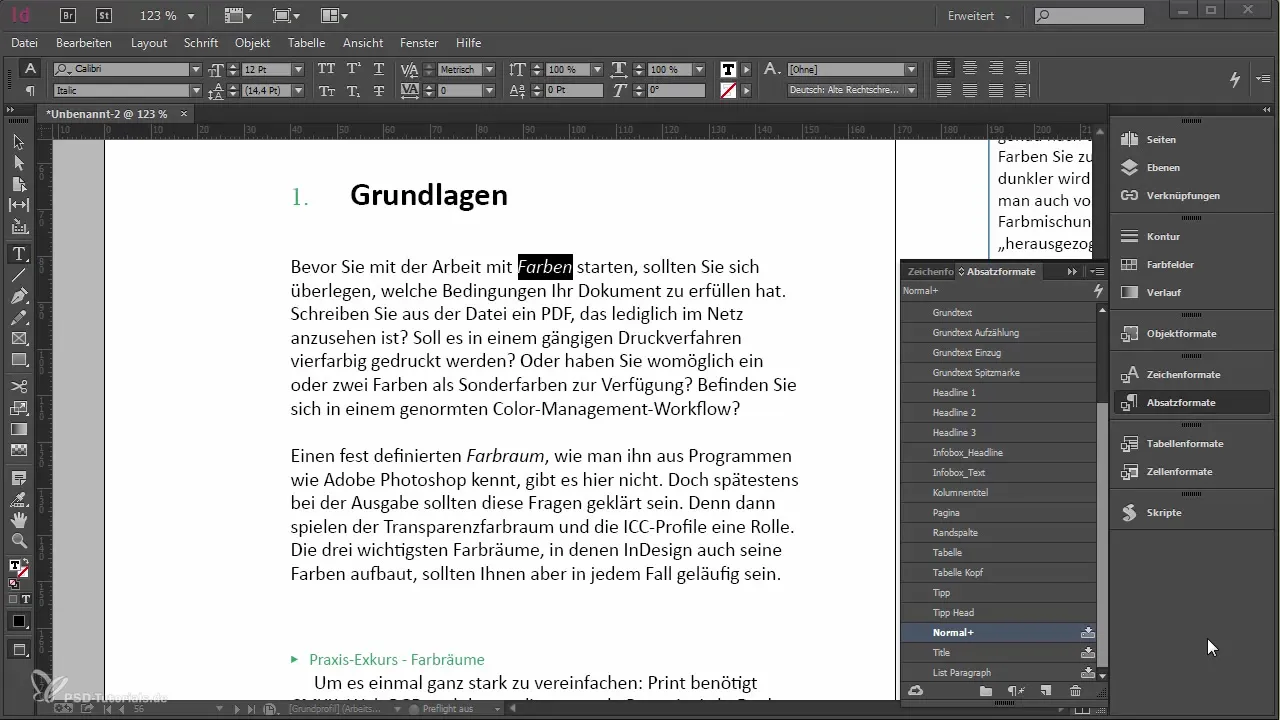
2. Zoeken naar opmaken
Om naar specifieke opmaken te zoeken, klik je in het opmaakveld. Hier kun je bepalen waar je precies naar zoekt, of het nu een tekenopmaak of een alineaopmaak is. In mijn voorbeeld wil ik zoeken naar de letterstijl Italic.
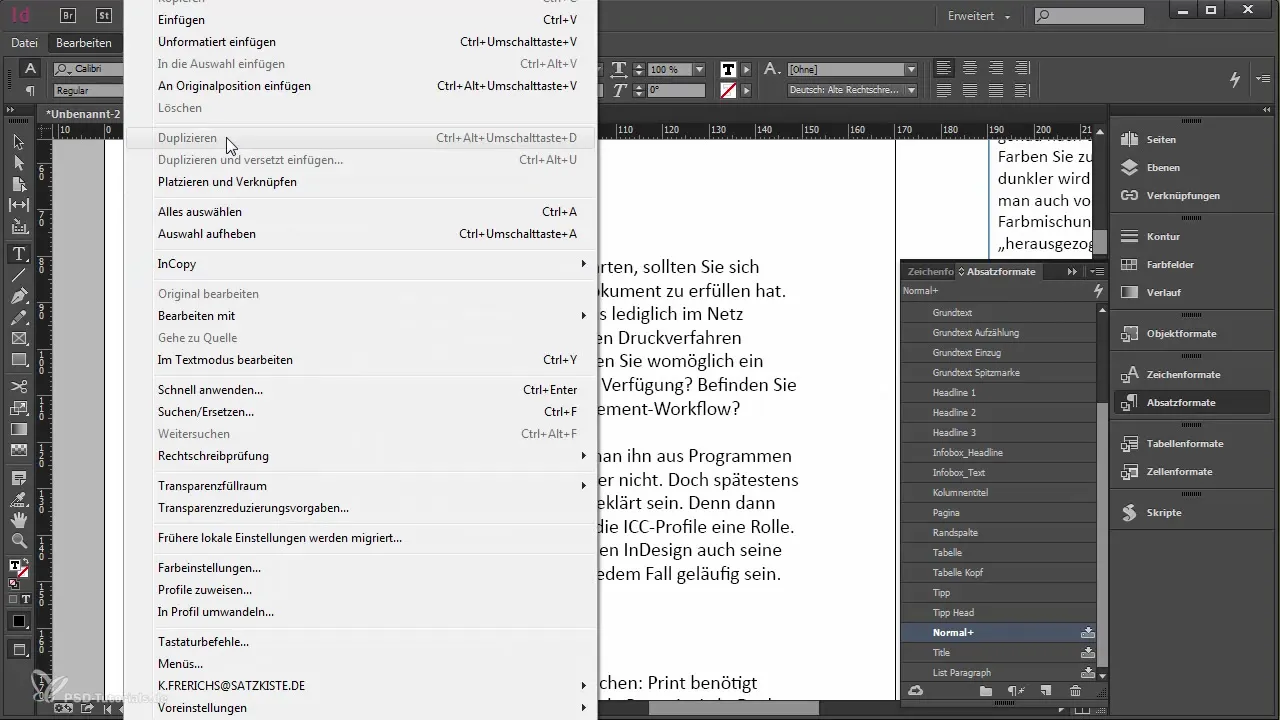
3. Opmaken vervangen
Nadat je de gewenste opmaak hebt ingevoerd, kun je in het veld "Vervangen door" de bijbehorende tekenopmaak selecteren. In dit geval wil ik de tekenopmaak Italic vervangen door een andere opmaak om ervoor te zorgen dat de tekst consistent is.
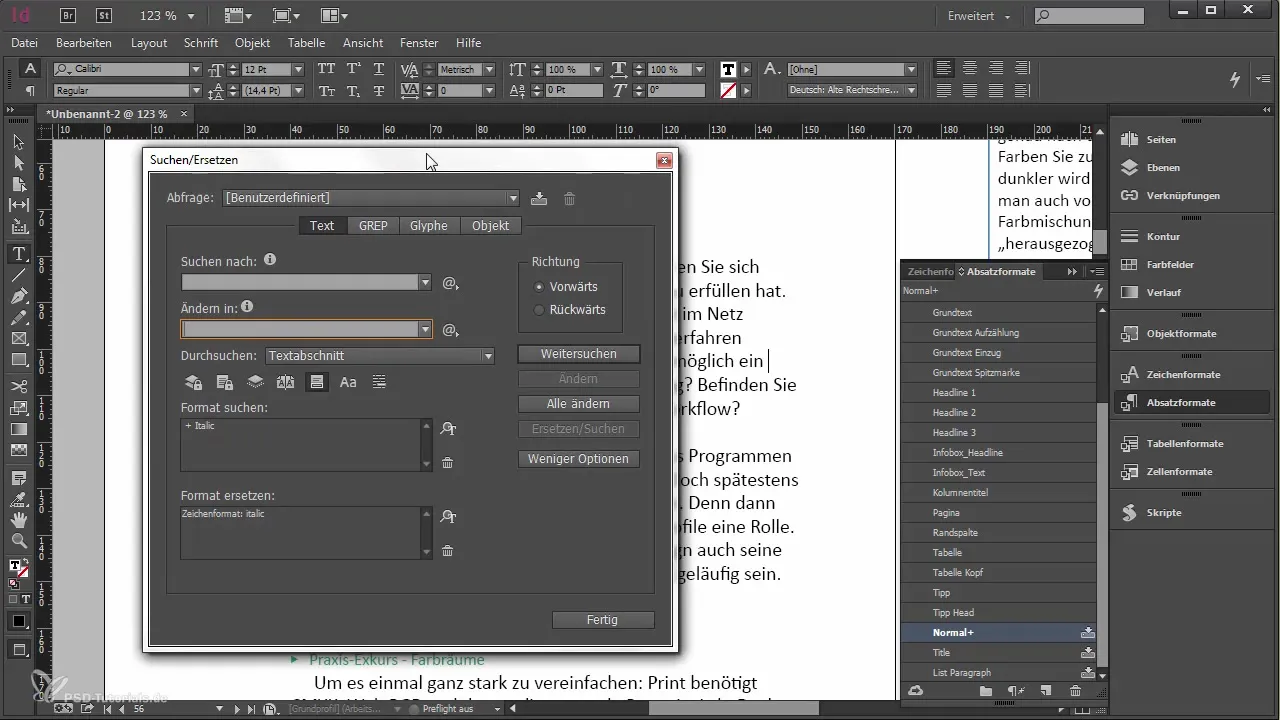
4. Alle resultaten controleren
Om ervoor te zorgen dat alle tekst correct wordt bijgewerkt, kun je op "Alles wijzigen" klikken. Zo wordt alles in het document onmiddellijk aangepast zonder dat je elke afzonderlijke overeenkomst handmatig hoeft te controleren.
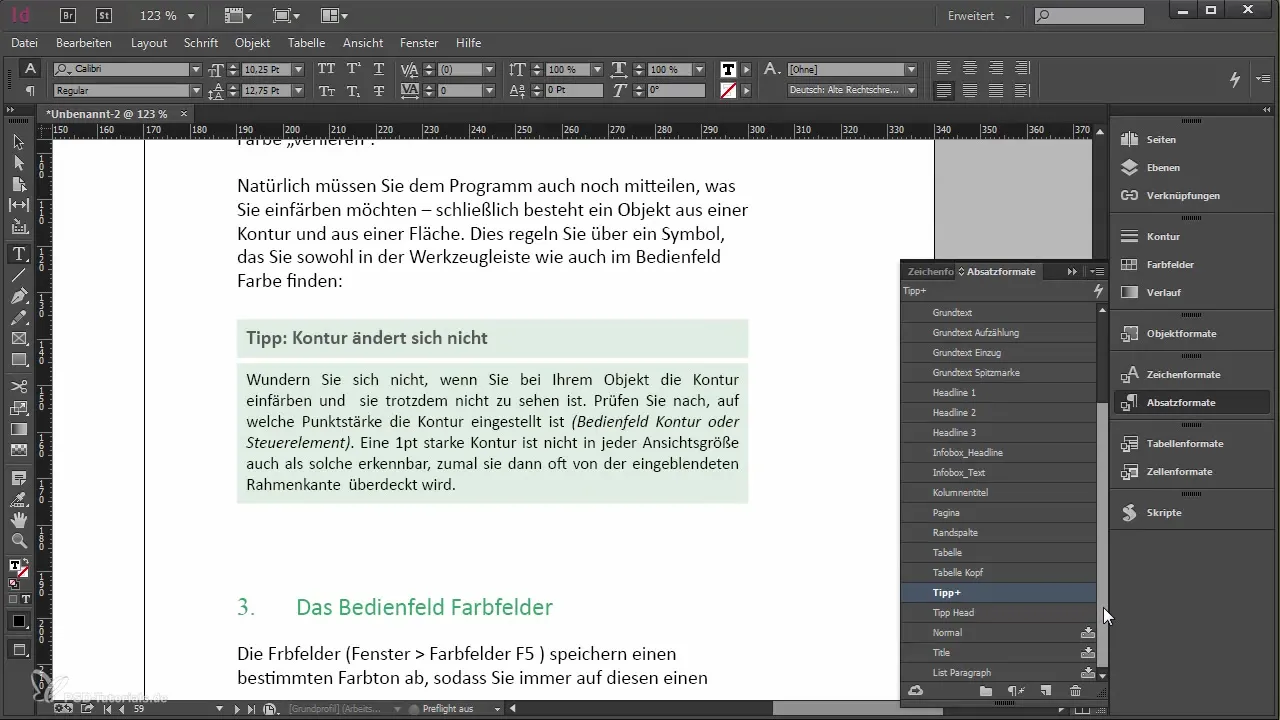
5. Bijzondere gevallen
In sommige gevallen kan het nodig zijn om een tekenopmaak door een andere alineaopmaak te vervangen. Bijvoorbeeld, ik heb in een document een tip die oorspronkelijk als tekenopmaak Tip Titel was opgemaakt. Hier moet ik de zoekopdracht aanpassen om de tekenopmaak door de juiste alineaopmaak te vervangen.
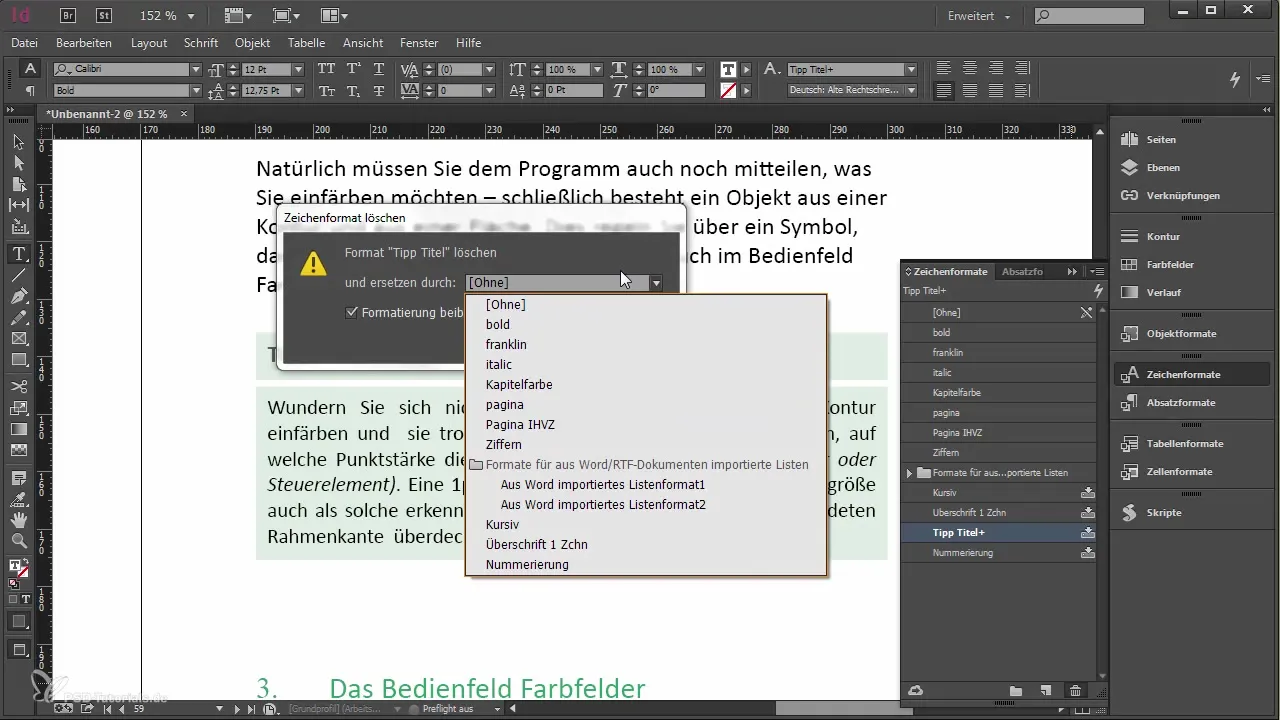
6. Controle op opsommingen en nummeringen
Voordat je hier verder gaat, controleer of er nog opsommingen of nummeringen in je document staan. Deze moeten indien mogelijk behouden blijven bij het wijzigen van de alineaopmaak. Gebruik de functie "Zoeken en Vervangen" om specifiek naar opsommingstekens te zoeken.
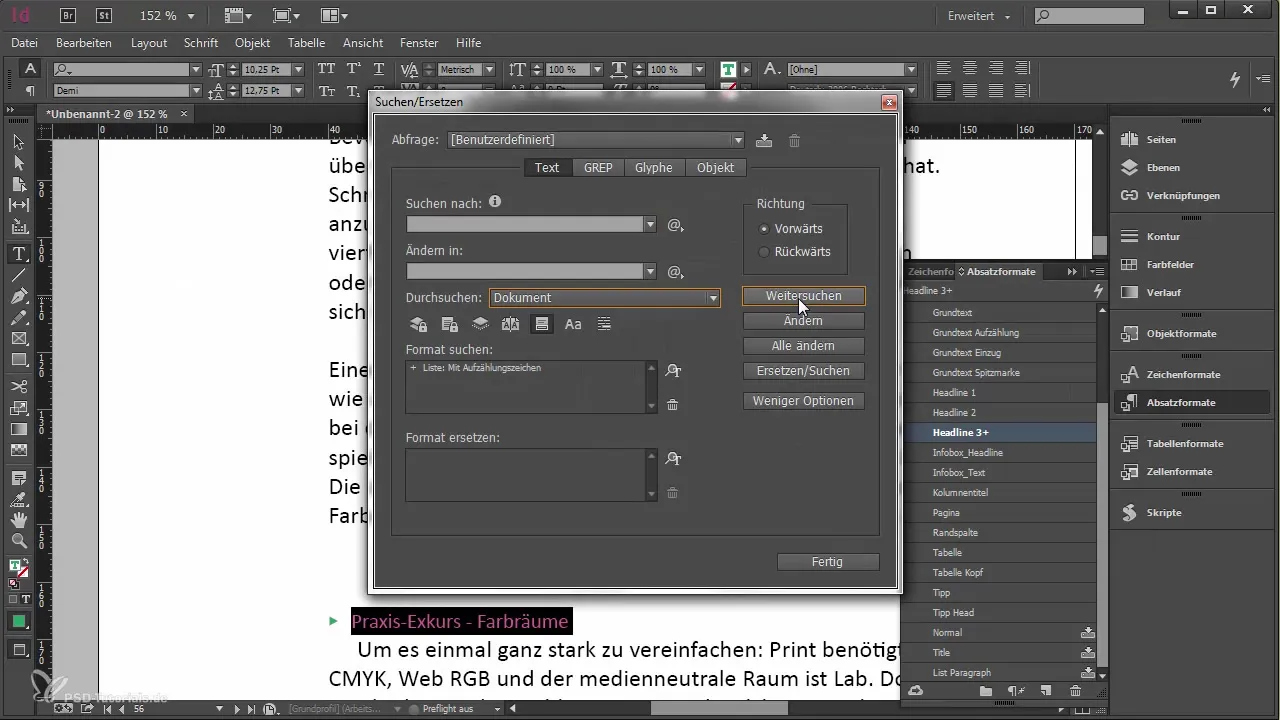
7. Nummeringen in tekst omzetten
Als er automatisch nummeringen in je document voorkomen, is het belangrijk dat deze niet verloren gaan bij het vervangen van de opmaken. Je kunt de nummeringen in tekst omzetten om ervoor te zorgen dat alles correct blijft.
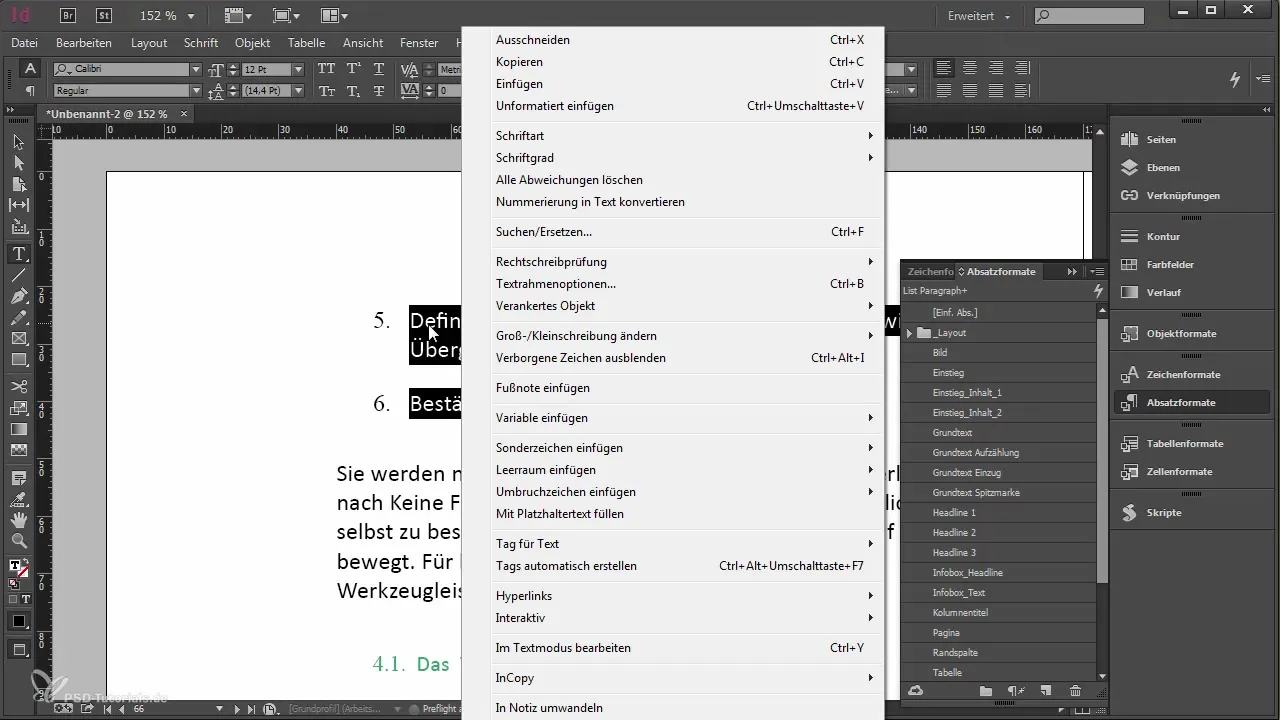
Samenvatting - Zoeken en Vervangen van opmaken in Adobe InDesign
Door deze gerichte handleiding heb je geleerd hoe je de functie "Zoeken en Vervangen" in Adobe InDesign effectief kunt gebruiken. Met nauwkeurige zoekopdrachten en slimme vervangingen bespaar je niet alleen tijd, maar zorg je ook voor een aantrekkelijker en consistenter lay-out van je documenten.
Veelgestelde vragen
Hoe open ik het Zoek en Vervangen-venster in InDesign?Je kunt het Zoek en Vervangen-venster openen door op "Bewerken" te klikken en vervolgens op "Zoeken en Vervangen".
Wat kan ik allemaal met de Zoek en Vervangen-functie doen?Met deze functie kun je teksten, opmaken en alinea's zoeken en door andere vervangen.
Hoe voorkom ik dat opsommingen verloren gaan bij het vervangen?Controleer de opsommingen voordat je de alineaopmaak wijzigt en zet ze eventueel om in tekst.
Wat is het verschil tussen een tekenopmaak en een alineaopmaak?Een tekenopmaak heeft alleen invloed op de specifieke tekst, terwijl een alineaopmaak de hele opmaak van de alinea beïnvloedt.
Kan ik meerdere documenten tegelijk doorzoeken?Ja, je kunt de zoekopdracht zo instellen dat deze in alle geopende documenten plaatsvindt.


